Създаване и управление на шаблони за Word 2019

Научете как да създавате и управлявате шаблони за Word 2019 с нашето ръководство. Оптимизирайте документите си с персонализирани стилове.
След като добавите вашите сценарии към таблица в електронна таблица, можете да накарате Excel 2016 да изготви обобщен отчет като показания. Този отчет показва променящите се и получените стойности не само за всички сценарии, които сте дефинирали, но и текущите стойности, които се въвеждат в променящите се клетки в таблицата на работния лист в момента, в който генерирате отчета.
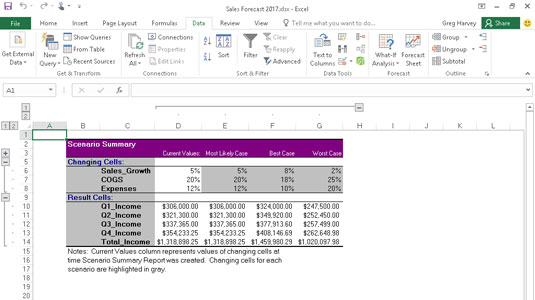
Обобщен доклад на сценария, показващ различните сценарии, добавени към таблицата с прогнозите за продажбите за 2017 г.
За да създадете обобщен отчет, отворете диалоговия прозорец Мениджър на сценарии (Данни→ Анализ на какво ще стане→ Мениджър на сценарии или Alt+AWS) и след това щракнете върху бутона Резюме, за да отворите диалоговия прозорец Резюме на сценария.
Този диалогов прозорец ви дава избор между създаване на (статичен) Резюме на сценария (по подразбиране) и (динамичен) отчет за обобщена таблица на сценария. Можете също така да промените обхвата от клетки в таблицата, която е включена в раздела Клетки с резултати на обобщения отчет, като коригирате диапазона от клетки в текстовото поле Клетки с резултати, преди да щракнете върху OK, за да генерирате отчета. За този пример диапазонът от клетки B7:F7 е избран с наименуваните клетки Q1_Income, Q2_Income, Q3_Income, Q4_Income и Total-Income като клетки с резултати за този обобщен отчет.
След като щракнете върху OK, Excel създава обобщения отчет за променящите се стойности във всички сценарии (и текущия работен лист) заедно с изчислените стойности в клетките с резултати на нов работен лист (наречен Резюме на сценария). След това можете да преименувате и препозиционирате работния лист Резюме на сценария, преди да го запишете като част от файла на работната книга.
Научете как да създавате и управлявате шаблони за Word 2019 с нашето ръководство. Оптимизирайте документите си с персонализирани стилове.
Научете как да настроите отстъп на абзаци в Word 2016, за да подобрите визуалната комуникация на вашите документи.
Как да блокирам Microsoft Word да отваря файлове в режим само за четене в Windows Microsoft Word отваря файлове в режим само за четене, което прави невъзможно редактирането им? Не се притеснявайте, методите са по-долу
Как да коригирате грешки при отпечатването на неправилни документи на Microsoft Word Грешките при отпечатването на документи на Word с променени шрифтове, разхвърляни абзаци, липсващ текст или изгубено съдържание са доста чести. Въпреки това недейте
Ако сте използвали писалката или маркера, за да рисувате върху слайдовете на PowerPoint по време на презентация, можете да запазите чертежите за следващата презентация или да ги изтриете, така че следващия път, когато го покажете, да започнете с чисти слайдове на PowerPoint. Следвайте тези инструкции, за да изтриете чертежи с писалка и маркери: Изтриване на линии една в […]
Библиотеката със стилове съдържа CSS файлове, файлове с разширяем език на стиловия език (XSL) и изображения, използвани от предварително дефинирани главни страници, оформления на страници и контроли в SharePoint 2010. За да намерите CSS файлове в библиотеката със стилове на сайт за публикуване: Изберете Действия на сайта→Преглед Цялото съдържание на сайта. Появява се съдържанието на сайта. Библиотеката Style се намира в […]
Не затрупвайте аудиторията си с огромни числа. В Microsoft Excel можете да подобрите четливостта на вашите табла за управление и отчети, като форматирате числата си така, че да се показват в хиляди или милиони.
Научете как да използвате инструменти за социални мрежи на SharePoint, които позволяват на индивиди и групи да общуват, да си сътрудничат, споделят и да се свързват.
Юлианските дати често се използват в производствени среди като времеви печат и бърза справка за партиден номер. Този тип кодиране на дата позволява на търговците на дребно, потребителите и обслужващите агенти да идентифицират кога е произведен продуктът и по този начин възрастта на продукта. Юлианските дати се използват и в програмирането, военните и астрономията. Различно […]
Можете да създадете уеб приложение в Access 2016. И така, какво всъщност е уеб приложение? Е, уеб означава, че е онлайн, а приложението е просто съкращение от „приложение“. Персонализирано уеб приложение е онлайн приложение за база данни, достъпно от облака с помощта на браузър. Вие създавате и поддържате уеб приложението в настолната версия […]








